Crea e gestisci i volumi utilizzando NetApp Hybrid Cloud Control
 Suggerisci modifiche
Suggerisci modifiche


È possibile creare un volume e associarlo a un determinato account. L'associazione di un volume a un account consente all'account di accedere al volume tramite gli iniziatori iSCSI e le credenziali CHAP.
È possibile specificare le impostazioni QoS per un volume durante la creazione.
Puoi gestire i volumi in NetApp Hybrid Cloud Control nei seguenti modi:
Creare un volume
È possibile creare un volume di storage utilizzando NetApp Hybrid Cloud Control.
-
Accedere a NetApp Hybrid Cloud Control fornendo le credenziali di amministratore del cluster di storage Element.
-
Dalla dashboard, espandere il nome del cluster di storage nel menu di navigazione a sinistra.
-
Selezionare la scheda volumi > Panoramica.
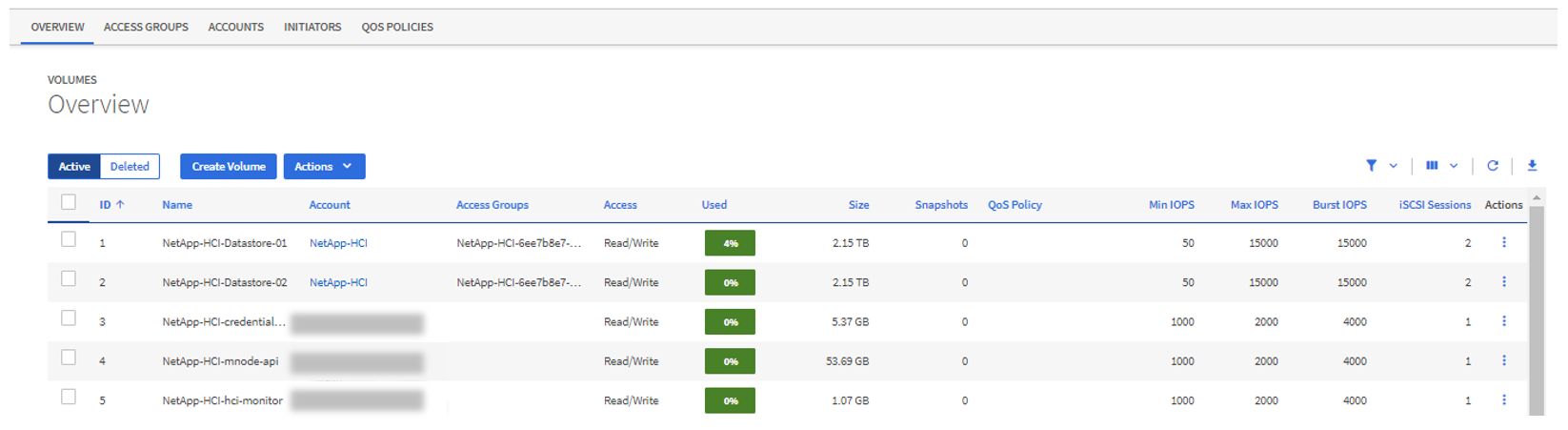
-
Selezionare Create Volume (Crea volume).
-
Immettere un nome per il nuovo volume.
-
Inserire le dimensioni totali del volume.
La dimensione predefinita del volume è in GB. È possibile creare volumi utilizzando dimensioni misurate in GB o GiB: 1 GB = 1 000 000 000 byte 1 GiB = 1 073 741 824 byte -
Selezionare una dimensione di blocco per il volume.
-
Dall'elenco account, selezionare l'account che deve avere accesso al volume.
Se non esiste un account, selezionare Crea nuovo account, immettere un nuovo nome account e selezionare Crea account. L'account viene creato e associato al nuovo volume nell'elenco account.
Se sono presenti più di 50 account, l'elenco non viene visualizzato. Iniziare a digitare e la funzione di completamento automatico visualizza i valori da scegliere. -
Per configurare la qualità del servizio per il volume, effettuare una delle seguenti operazioni:
-
In Quality of Service Settings (Impostazioni qualità del servizio), impostare i valori minimi, massimi e burst personalizzati per IOPS o utilizzare i valori QoS predefiniti.
-
Selezionare una policy QoS esistente attivando il comando Assign Quality of Service Policy (Assegna policy di qualità del servizio) e scegliendo una policy QoS esistente dall'elenco risultante.
-
Creare e assegnare una nuova policy QoS attivando il comando Assign Quality of Service Policy (Assegna policy di qualità del servizio) e selezionando Create New QoS Policy (Crea nuova policy QoS). Nella finestra visualizzata, immettere un nome per il criterio QoS, quindi immettere i valori QoS. Al termine, selezionare Crea policy sulla qualità del servizio.
I volumi con un valore massimo o burst IOPS superiore a 20,000 IOPS potrebbero richiedere una profondità di coda elevata o più sessioni per ottenere questo livello di IOPS su un singolo volume.
-
-
Selezionare Create Volume (Crea volume).
Applicare un criterio QoS a un volume
È possibile applicare una policy di QoS ai volumi di storage esistenti utilizzando NetApp Hybrid Cloud Control. Se invece è necessario impostare valori QoS personalizzati per un volume, è possibile Modificare un volume. Per creare un nuovo criterio QoS, vedere "Creare e gestire policy di QoS per volumi".
-
Accedere a NetApp Hybrid Cloud Control fornendo le credenziali di amministratore del cluster di storage Element.
-
Dalla dashboard, espandere il nome del cluster di storage nel menu di navigazione a sinistra.
-
Selezionare volumi > Panoramica.
-
Selezionare uno o più volumi da associare a un criterio QoS.
-
Selezionare l'elenco a discesa Actions (azioni) nella parte superiore della tabella Volumes (volumi) e selezionare Apply QoS Policy (Applica policy QoS).
-
Nella finestra visualizzata, selezionare una policy QoS dall'elenco e selezionare Apply QoS Policy (Applica policy QoS).
Se si utilizzano policy QoS su un volume, è possibile impostare una QoS personalizzata per rimuovere l'affiliazione della policy QoS con il volume. I valori di QoS personalizzati sovrascrivono i valori dei criteri di QoS per le impostazioni di QoS del volume.
Modificare un volume
Utilizzando NetApp Hybrid Cloud Control, è possibile modificare gli attributi del volume, ad esempio i valori QoS, le dimensioni del volume e l'unità di misura in base alla quale vengono calcolati i valori di byte. È inoltre possibile modificare l'accesso all'account per l'utilizzo della replica o per limitare l'accesso al volume.
È possibile ridimensionare un volume quando lo spazio disponibile sul cluster è sufficiente nelle seguenti condizioni:
-
Condizioni di funzionamento normali.
-
Vengono segnalati errori o errori del volume.
-
Il volume è in fase di clonaggio.
-
Il volume è in fase di risyncing.
-
Accedere a NetApp Hybrid Cloud Control fornendo le credenziali di amministratore del cluster di storage Element.
-
Dalla dashboard, espandere il nome del cluster di storage nel menu di navigazione a sinistra.
-
Selezionare volumi > Panoramica.
-
Nella colonna azioni della tabella volumi, espandere il menu del volume e selezionare Modifica.
-
Apportare le modifiche necessarie:
-
Modificare le dimensioni totali del volume.
È possibile aumentare, ma non diminuire, le dimensioni del volume. È possibile ridimensionare un solo volume in una singola operazione di ridimensionamento. Le operazioni di garbage collection e gli aggiornamenti software non interrompono l'operazione di ridimensionamento. Se si stanno regolando le dimensioni del volume per la replica, aumentare innanzitutto le dimensioni del volume assegnato come destinazione della replica. Quindi, è possibile ridimensionare il volume di origine. Il volume di destinazione può avere dimensioni maggiori o uguali a quelle del volume di origine, ma non può essere più piccolo. La dimensione predefinita del volume è in GB. È possibile creare volumi utilizzando dimensioni misurate in GB o GiB: 1 GB = 1 000 000 000 byte 1 GiB = 1 073 741 824 byte -
Selezionare un diverso livello di accesso all'account:
-
Di sola lettura
-
Lettura/scrittura
-
Bloccato
-
Destinazione della replica
-
-
Selezionare l'account che deve avere accesso al volume.
Inizia a digitare e la funzione di completamento automatico visualizza i valori possibili da scegliere.
Se non esiste un account, selezionare Crea nuovo account, immettere un nuovo nome account e selezionare Crea. L'account viene creato e associato al volume esistente.
-
Modificare la qualità del servizio effettuando una delle seguenti operazioni:
-
Selezionare un criterio esistente.
-
In Custom Settings (Impostazioni personalizzate), impostare i valori minimo, massimo e burst per IOPS o utilizzare i valori predefiniti.
Se si utilizzano policy QoS su un volume, è possibile impostare una QoS personalizzata per rimuovere l'affiliazione della policy QoS con il volume. La QoS personalizzata sovrascriverà i valori dei criteri QoS per le impostazioni QoS del volume.
-
Quando si modificano i valori IOPS, è necessario aumentare in decine o centinaia. I valori di input richiedono numeri interi validi. Configurare volumi con un valore burst estremamente elevato. Ciò consente al sistema di elaborare più rapidamente carichi di lavoro sequenziali a blocchi di grandi dimensioni occasionali, limitando al contempo gli IOPS sostenuti per un volume. -
-
Selezionare Salva.
Clonare i volumi
È possibile creare un clone di un singolo volume di storage o clonare un gruppo di volumi per creare una copia point-in-time dei dati. Quando si clonano un volume, il sistema crea uno snapshot del volume e quindi una copia dei dati a cui fa riferimento lo snapshot.
-
È necessario aggiungere ed eseguire almeno un cluster.
-
È stato creato almeno un volume.
-
È stato creato un account utente.
-
Lo spazio disponibile senza provisioning deve essere uguale o superiore alle dimensioni del volume.
Il cluster supporta fino a due richieste di cloni in esecuzione per volume alla volta e fino a 8 operazioni di cloni di volume attivi alla volta. Le richieste che superano questi limiti vengono messe in coda per l'elaborazione successiva.
La clonazione del volume è un processo asincrono e il tempo richiesto dal processo dipende dalle dimensioni del volume che si sta clonando e dal carico corrente del cluster.

|
I volumi clonati non ereditano l'appartenenza al gruppo di accesso al volume dal volume di origine. |
-
Accedere a NetApp Hybrid Cloud Control fornendo le credenziali di amministratore del cluster di storage Element.
-
Dalla dashboard, espandere il nome del cluster di storage nel menu di navigazione a sinistra.
-
Selezionare la scheda volumi > Panoramica.
-
Selezionare ciascun volume che si desidera clonare.
-
Selezionare l'elenco a discesa azioni nella parte superiore della tabella volumi e selezionare Clona.
-
Nella finestra visualizzata, procedere come segue:
-
Immettere un prefisso per il nome del volume (facoltativo).
-
Scegliere il tipo di accesso dall'elenco Access.
-
Scegliere un account da associare al nuovo clone del volume (per impostazione predefinita, è selezionata l'opzione Copy from Volume (Copia da volume), che utilizzerà lo stesso account utilizzato dal volume originale).
-
Se non esiste un account, selezionare Crea nuovo account, immettere un nuovo nome account e selezionare Crea account. L'account viene creato e associato al volume.
Utilizzare le Best practice di denominazione descrittive. Ciò è particolarmente importante se nell'ambiente vengono utilizzati più cluster o server vCenter.
L'aumento delle dimensioni del volume di un clone comporta la creazione di un nuovo volume con ulteriore spazio libero alla fine del volume. A seconda dell'utilizzo del volume, potrebbe essere necessario estendere le partizioni o creare nuove partizioni nello spazio libero per utilizzarlo. -
Selezionare Clone Volumes (Clona volumi).
Il tempo necessario per completare un'operazione di cloning dipende dalle dimensioni del volume e dal carico corrente del cluster. Aggiornare la pagina se il volume clonato non compare nell'elenco dei volumi.
-
Aggiungere volumi a un gruppo di accesso al volume
È possibile aggiungere un singolo volume o un gruppo di volumi a un gruppo di accesso al volume.
-
Accedere a NetApp Hybrid Cloud Control fornendo le credenziali di amministratore del cluster di storage Element.
-
Dalla dashboard, espandere il nome del cluster di storage nel menu di navigazione a sinistra.
-
Selezionare volumi > Panoramica.
-
Selezionare uno o più volumi da associare a un gruppo di accesso al volume.
-
Selezionare l'elenco a discesa azioni nella parte superiore della tabella volumi e selezionare Aggiungi a gruppo di accesso.
-
Nella finestra visualizzata, selezionare un gruppo di accesso al volume dall'elenco Volume Access Group.
-
Selezionare Add Volume (Aggiungi volume).
Eliminare un volume
È possibile eliminare uno o più volumi da un cluster di storage Element.
Il sistema non elimina immediatamente i volumi cancellati, ma rimangono disponibili per circa otto ore. Dopo otto ore, vengono eliminati e non più disponibili. Se si ripristina un volume prima che venga spurgato dal sistema, il volume torna online e le connessioni iSCSI vengono ripristinate.
Se un volume utilizzato per creare uno snapshot viene cancellato, le relative snapshot associate diventano inattive. Quando i volumi di origine cancellati vengono rimossi, anche le snapshot inattive associate vengono rimosse dal sistema.

|
I volumi persistenti associati ai servizi di gestione vengono creati e assegnati a un nuovo account durante l'installazione o l'aggiornamento. Se si utilizzano volumi persistenti, non modificare o eliminare i volumi o l'account associato. Se si eliminano questi volumi, si potrebbe rendere inutilizzabile il nodo di gestione. |
-
Accedere a NetApp Hybrid Cloud Control fornendo le credenziali di amministratore del cluster di storage Element.
-
Dalla dashboard, espandere il nome del cluster di storage nel menu di navigazione a sinistra.
-
Selezionare volumi > Panoramica.
-
Selezionare uno o più volumi da eliminare.
-
Selezionare l'elenco a discesa azioni nella parte superiore della tabella volumi e selezionare Elimina.
-
Nella finestra visualizzata, confermare l'azione selezionando Sì.
Ripristinare un volume cancellato
Una volta eliminato un volume di storage, è comunque possibile ripristinarlo entro otto ore dall'eliminazione.
Il sistema non elimina immediatamente i volumi cancellati, ma rimangono disponibili per circa otto ore. Dopo otto ore, vengono eliminati e non più disponibili. Se si ripristina un volume prima che venga spurgato dal sistema, il volume torna online e le connessioni iSCSI vengono ripristinate.
-
Accedere a NetApp Hybrid Cloud Control fornendo le credenziali di amministratore del cluster di storage Element.
-
Dalla dashboard, espandere il nome del cluster di storage nel menu di navigazione a sinistra.
-
Selezionare volumi > Panoramica.
-
Selezionare Deleted.
-
Nella colonna Actions della tabella Volumes, espandere il menu del volume e selezionare Restore.
-
Confermare il processo selezionando Sì.
Eliminare un volume cancellato
Una volta cancellati, i volumi di storage rimangono disponibili per circa otto ore. Dopo otto ore, vengono eliminati automaticamente e non più disponibili. Se non si desidera attendere le otto ore, è possibile eliminare
-
Accedere a NetApp Hybrid Cloud Control fornendo le credenziali di amministratore del cluster di storage Element.
-
Dalla dashboard, espandere il nome del cluster di storage nel menu di navigazione a sinistra.
-
Selezionare volumi > Panoramica.
-
Selezionare Deleted.
-
Selezionare uno o più volumi da eliminare.
-
Effettuare una delle seguenti operazioni:
-
Se sono stati selezionati più volumi, selezionare il filtro rapido Purge nella parte superiore della tabella.
-
Se è stato selezionato un singolo volume, nella colonna Actions della tabella Volumes (volumi), espandere il menu del volume e selezionare Purge (Rimuovi).
-
-
Nella colonna Actions della tabella Volumes, espandere il menu del volume e selezionare Purge.
-
Confermare il processo selezionando Sì.



